Este documento va dirigido a cada cliente de Servinformación, que requiera soporte de Google Workspace para asignar y retirar licencias a un usuario concreto desde la consola del administrador de Google Workspace
En algunos casos, Google asigna de forma automática la licencia de un servicio a todos los usuarios de tu organización [1]. Otras veces, podrás asignar licencias manualmente a toda la organización, a una unidad organizativa, a un grupo de usuarios o a un usuario concreto [2], como se muestra a continuación.
Manualmente en la página Usuarios
1. Inicia sesión en una cuenta de administrador, con la que podrás acceder a la consola de administración de Google (https://admin.google.com).
2. En la página principal de la consola de administración, ve a Menú > Directorio > Usuarios.
3. Marca la Casilla del o los usuarios a los que quieras asignar o quitar una licencia.
3. En la parte superior, haz clic en Asignar licencias y selecciona el tipo de licencia que deseas
4. Haz clic en el servicio y luego Asignar

4. O en la parte superior, haz clic en Más o Más Opciones y selecciona Retirar o quitar licencias.
5. Haz clic en el servicio y luego Retirar o Quitar.

Manualmente ingresando directamente a un usuario
- Inicia sesión en una cuenta de administrador, con la que podrás acceder a la consola de administración de Google (https://admin.google.com).
- En la página principal de la consola de administración, ve a Menú > Directorio > Usuarios.
3. Haz clic en el Nombre del usuario que quieres gestionar.
4. Desplázate hacia abajo y has clic en la sección Licencia del usuario.
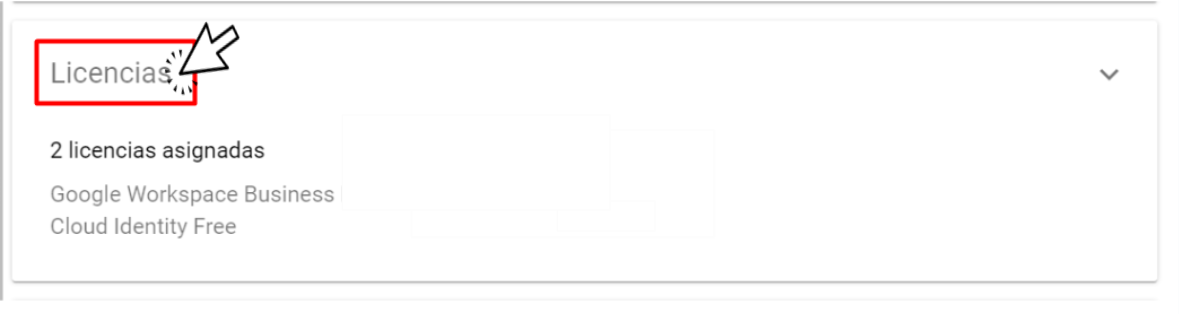
5. Haz clic en cualquier servicio para mostrar los interruptores de activación o desactivación en la columna Estado.
6. En la columna Estado de un servicio, haz clic en el interruptor para asignarle o retirarle una licencia.
7. Haz clic en Guardar.
Referencias
[1]
[2]
